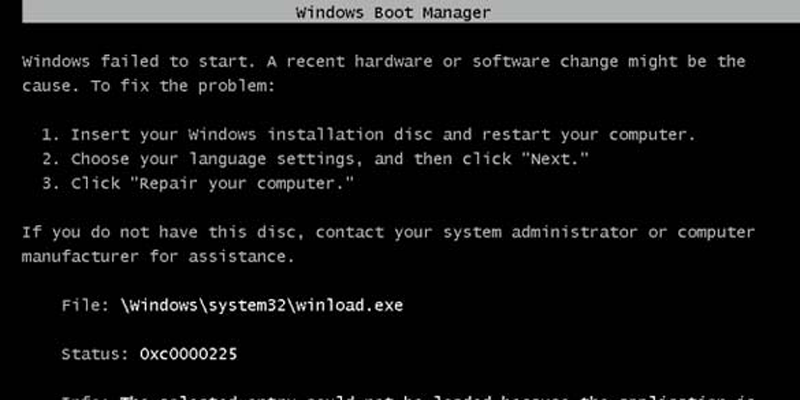Aquellos de ustedes con experiencia en Windows probablemente hayan experimentado errores en el MBR (Master Boot Record) en algún momento. No es una sensación agradable, ya que Windows no arranca y te enfrentas a una pantalla negra con el mensaje solitario «Error de MBR» con un valor de 1, 2 o 3 o la información de que «Windows no pudo iniciarse». Afortunadamente, es solo un problema de software y no es tan difícil arreglar el MBR en Windows 10.
¿Por qué ocurren los errores MBR?
Los motivos de los errores de MBR pueden deberse a, entre otros, los siguientes:
- Archivos de arranque dañados o eliminados
- Eliminación del sistema operativo Linux de una computadora de arranque dual
- Instalar por error una versión anterior del registro de arranque, etc.
Acceda a la recuperación de Windows y al símbolo del sistema
Nota: mostramos cómo hacer esto en Windows 10, pero el proceso también es muy similar para Windows 7 y 8.
Si tiene un problema de registro de arranque, probablemente no podrá llegar al escritorio de Windows y abrir el símbolo del sistema desde allí. En este caso, debe insertar el medio de instalación del sistema operativo Windows y arrancar desde allí. En la pantalla de instalación, haga clic en «Siguiente», luego «Reparar su computadora».
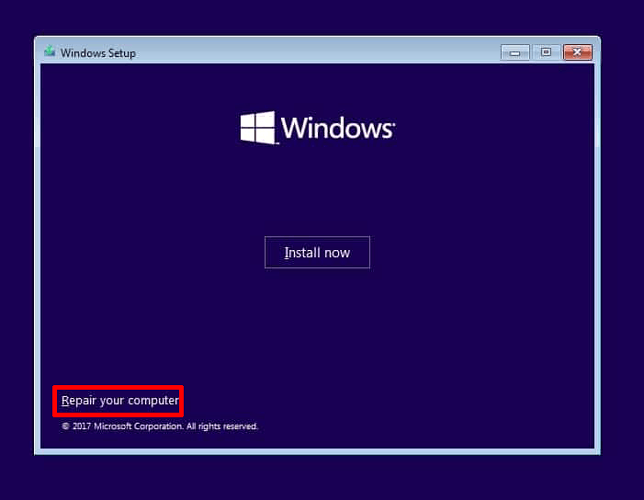
La acción anterior abrirá la ventana Opciones de recuperación del sistema. Aquí seleccione «Solucionar problemas», luego «Símbolo del sistema».
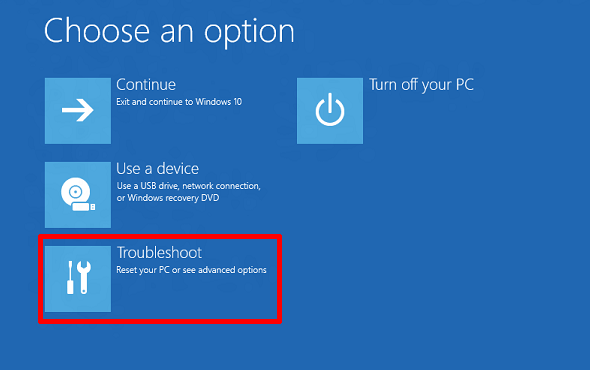
Como necesitamos el símbolo del sistema para trabajar, seleccione la opción «Símbolo del sistema».
Nota: si está utilizando Windows 8 o 8.1, presione las teclas F8 o Shift + F8 en su teclado mientras arranca, seleccione la opción «Solucionar problemas -> Configuración avanzada» y luego seleccione Símbolo del sistema de la lista de opciones para abrir el Ventana del símbolo del sistema.
Arreglar el MBR
Una vez que esté en el símbolo del sistema, podemos comenzar a corregir el error de registro de arranque usando el bootrec dominio. La mayoría de las veces, los problemas de registro de arranque son el resultado directo de un registro de arranque maestro dañado o corrupto. En esos escenarios, simplemente use el siguiente comando para corregir rápidamente el registro de arranque maestro.
Una vez que ejecute el comando, recibirá un mensaje de confirmación que le informará y podrá continuar iniciando sesión en su máquina con Windows.
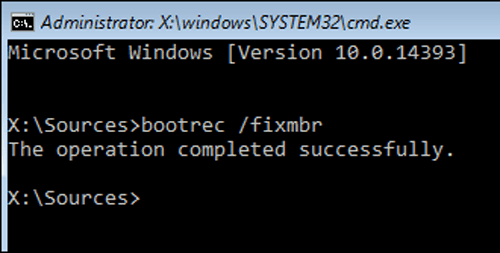
Si cree que su sector de arranque ha sido dañado o reemplazado por otros cargadores de arranque, use el siguiente comando para borrar el existente y crear un nuevo sector de arranque.
Además de los registros de arranque dañados, también pueden ocurrir errores de registro de arranque cuando los «Datos de configuración de arranque» se han dañado o corrompido. En esos casos, debe usar el siguiente comando para reconstruir los datos de configuración de arranque. Si el BCD está realmente corrupto o dañado, Windows mostrará las instalaciones de Windows identificadas para reconstruir todo el BCD.
Si ha instalado varios sistemas operativos en su máquina con Windows, es posible que desee utilizar el argumento «ScanOS». Este parámetro ordena a Windows que escanee y agregue todos los sistemas operativos faltantes a los datos de configuración de arranque. Esto permite al usuario elegir un sistema operativo durante el arranque.
Conclusión
Sí, es así de simple reparar el MBR en Windows 10. Comente a continuación si tiene algún problema al usar los comandos anteriores para corregir los errores del registro de arranque o simplemente para compartir sus pensamientos y experiencias con respecto a los errores del registro de arranque en Windows.